手机色彩怎么设置最好,随着科技的不断发展,手机已经成为我们日常生活中不可或缺的工具,许多人可能忽略了手机色彩设置对于我们使用手机的影响。手机屏幕颜色调节方法对于提升我们的使用体验和保护我们的眼睛都起着重要的作用。如何设置手机色彩才能达到最佳效果呢?在本文中我们将探讨手机色彩设置的最佳方法,并分享一些实用的调节技巧,帮助大家获得更好的视觉体验。
手机屏幕颜色调节方法
具体步骤:
1.打开手机主页面,找到“设置”这个APP。点击来打开,如下所示。
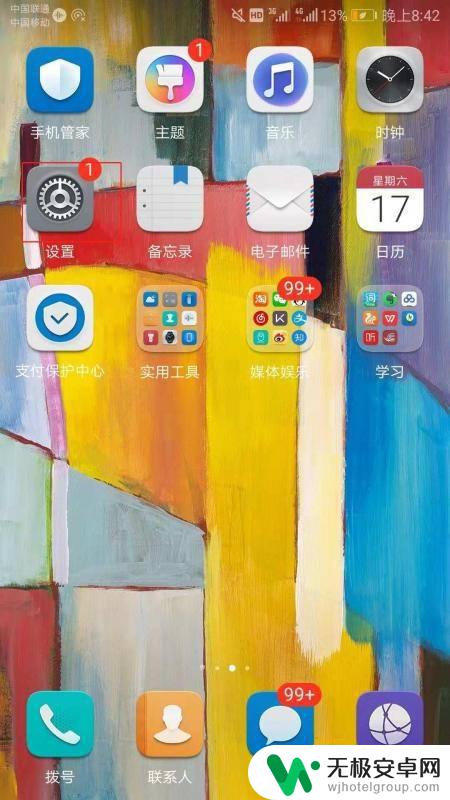
2.进入设置页面之后下拉页面,点击进入显示,如下图所示。
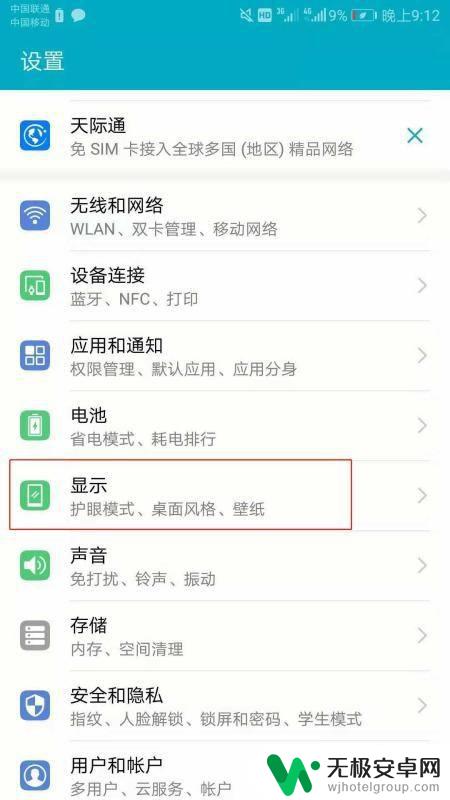
3.如果你在设置里找不到显示这个选项,可以通过手机自系统的搜索功能找到。
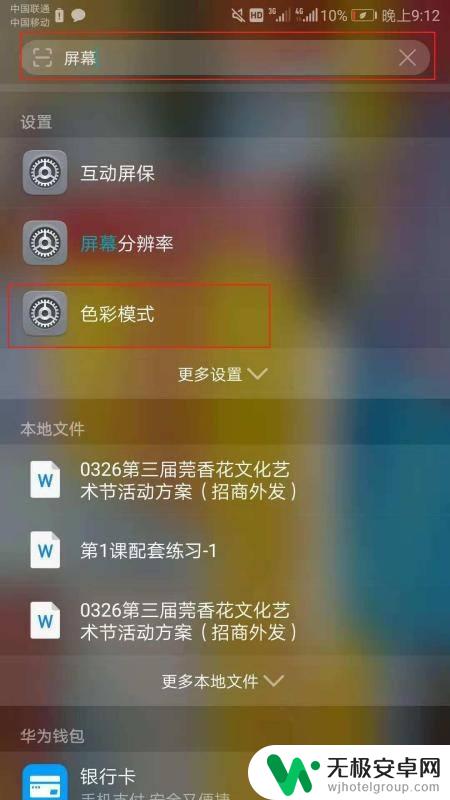
4.进入显示页面之后可以通过调节亮度、开启护眼模式和色彩模式改变手机屏幕的颜色。开启护眼模式是让屏幕变黄。点击进入色彩模式。
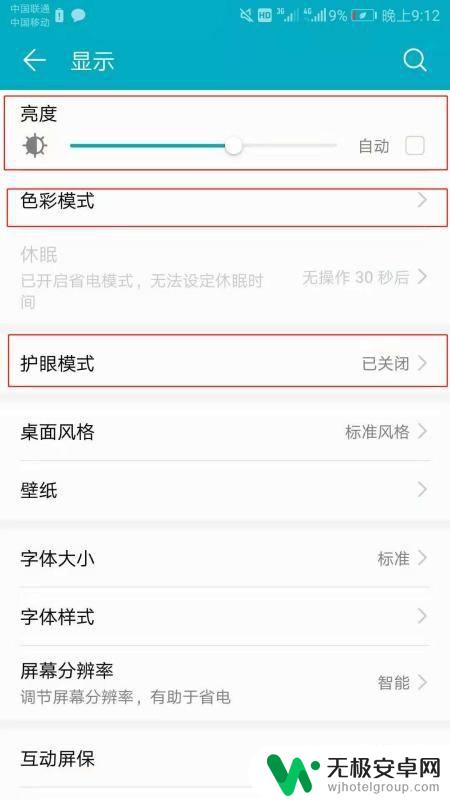
5.进入色彩模式之后就可以移动颜色圈里中间的小圆圈来改变颜色,如下所示。
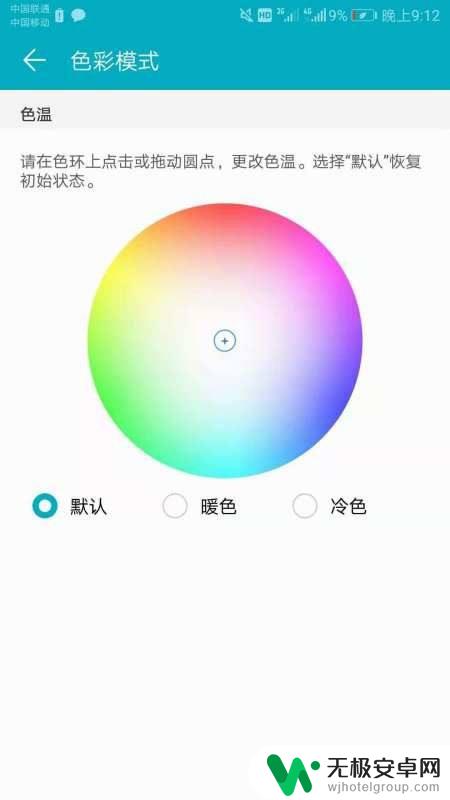
6.总结:
1、打开手机主页面,找到“设置”这个APP。点击来打开,如下所示。
2、进入设置页面之后下拉页面,点击进入显示,如下图所示。
3、如果你在设置里找不到显示这个选项,可以通过手机自系统的搜索功能找到。
4、进入显示页面之后可以通过调节亮度、开启护眼模式和色彩模式改变手机屏幕的颜色。开启护眼模式是让屏幕变黄。点击进入色彩模式。
5、进入色彩模式之后就可以移动颜色圈里中间的小圆圈来改变颜色,如下所示。
以上就是关于手机色彩如何设置最佳的全部内容,如果您遇到相同情况,您可以按照小编的方法来解决。











